Stellar Data Recovery
- 1. Über Stellar Data Recovery
- 2. Über diesen Leitfaden
 3. Erste Schritte
3. Erste Schritte 4. Wie Man
4. Wie Man- 4.1. Zuweisung des vollen Festplattenzugriffs
- 4.2. Wiederherstellung von Daten von der Festplatte des Systems mit High Sierra und Höher
- 4.3. Wiederherstellung von Daten von einem vorhandenen Volume
- 4.4. Wiederherstellen von Daten von einem verlorenen Laufwerk/einer nicht zugewiesenen Partition
- 4.5. Daten von CD/DVD Wiederherstellen
- 4.6. Wiederherstellung einer verlorenen Partition
- 4.7. Wiederherstellen von Daten von einem Mac, der nicht mehr startet/abgestürzt ist
 4.8. Arbeiten mit Disk-Images
4.8. Arbeiten mit Disk-Images- 4.9. Vorschau der Scanergebnisse
 4.10. Einen Tiefenscan durchführen
4.10. Einen Tiefenscan durchführen- 4.11. Speichern und Fortsetzen von Scan-Informationen
- 4.12. Speichern Sie die wiederhergestellten Dateien
 4.13. Einstellungen ändern
4.13. Einstellungen ändern 4.14. Andere Optionen
4.14. Andere Optionen- 4.15. Optionen für die Anzeige der Zugangsdaten
- 5. Unterstützte Dateitypen
- 6. Häufig gestellte Fragen
- 7. Über Stellar

4.10.2. Deaktivieren des Systemintegritätsschutzes (SIP)
Stellar Data Recovery bietet datenrettung von Mac-Modellen mit M1, M2, M3 und M4-Chip. Wenn sie ein system mit M1, M2, M3 oder M4-Chip haben, müssen sie den Systemintegritätsschutz (SIP) deaktivieren, um einen Tiefenscan durchzuführen. SIP ist eine sicherheitsfunktion, die im Mac-Betriebssystem eingeführt wurde, um den zugriff von drittanbieterprogrammen auf das laufwerk und die Partition des systems zu verhindern. Diese funktion verhindert jegliche Änderungen an geschützten systemdateien und ordnern auf Ihrem Mac. Durch die Deaktivierung von SIP kann die software daher auf die daten zugreifen und die datenrettung durchführen.
Hinweis: Während der durchführung eines Tiefenscans eines beliebigen volumes muss die Stellar Data Recovery software den Systemintegritätsschutz (SIP) deaktivieren. Dieser prozess muss nur eingestellt werden, wenn sie zuerst einen Tiefenscan starten.
Schritte zur Deaktivierung des Systemintegritätsschutzes (SIP):
- Führen sie Stellar Data Recovery aus.
- Wählen sie auf dem bildschirm Was wiederhergestellt werden soll die art der daten aus, die sie wiederherstellen möchten, d.h. Dokumente, E-Mails, Videos, Audio oder Fotos. Die option Alles wiederherstellen ist standardmäßig aktiviert. Sie können Ihren Scan auch individuell anpassen, indem sie aus den verfügbaren datentypen auswählen.

- Klicken sie auf Weiter.
- Wählen sie auf dem bildschirm Wiederherstellen von das Volume aus, von dem Sie die daten wiederherstellen möchten.

- Wählen sie hier direkt Deep Scan. Wenn sie einen umfassenden Scan des ausgewählten volumes durchführen möchten, klicken sie auf Scannen.
Hinweis: Wenn sie die option Tiefenscan auf dem bildschirm Wiederherstellen von nicht auswählen möchten, überspringen sie Schritt 6 und klicken sie direkt auf die schaltfläche Scannen, um das volume schnell zu scannen.
- Das fenster Schritte zum Arbeiten unter MacOS mit aktiviertem SIP wird angezeigt, in dem die schritte zum deaktivieren des Systemintegritätsschutzes (SIP) beschrieben werden.
Hinweis: Für weitere anweisungen zur deaktivierung des Systemintegritätsschutzes (SIP) folgen sie bitte den schritten ab Schritt 13.
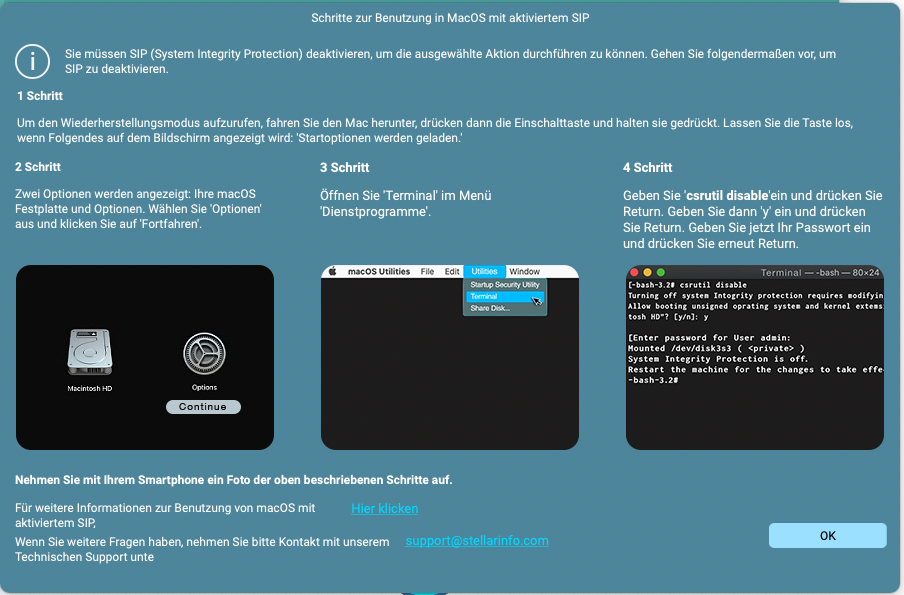
- Klicken sie auf die schaltfläche Stopp, wenn sie den scanvorgang jederzeit abbrechen möchten.
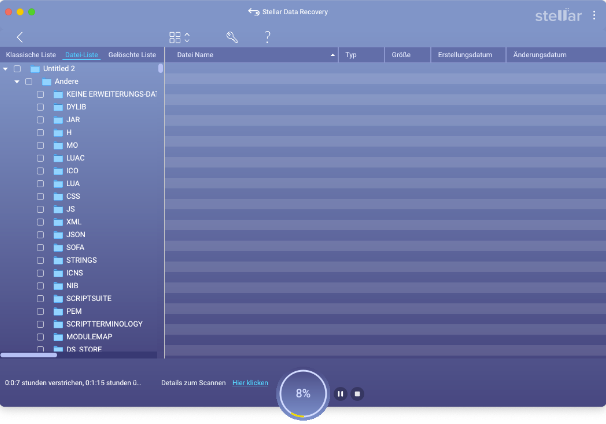
- Sobald die überprüfung abgeschlossen ist, werden details zu den gefundenen dateien und ordnern in einem dialogfeld angezeigt, siehe unten:
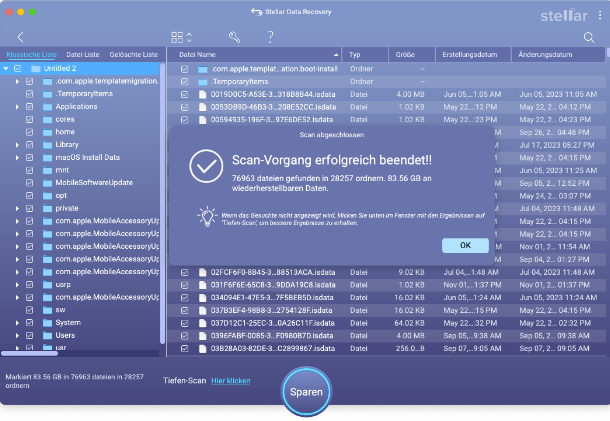
-
Klicken sie auf OK, um den vorgang abzuschließen.
-
Wenn sie auf dem bildschirm Wiederherstellen von einen schnellscan durchgeführt haben und die erwarteten daten nicht wiederhergestellt wurden, klicken sie im vorschaufenster auf den Link Hier klicken, um einen tiefenscan durchzuführen. Das dialogfeld Tiefenscan wird angezeigt und fordert sie auf, den Systemintegritätsschutz (SIP) zu deaktivieren. Deaktivieren Sie den SIP und führen sie dann einen Tiefenscan durch.
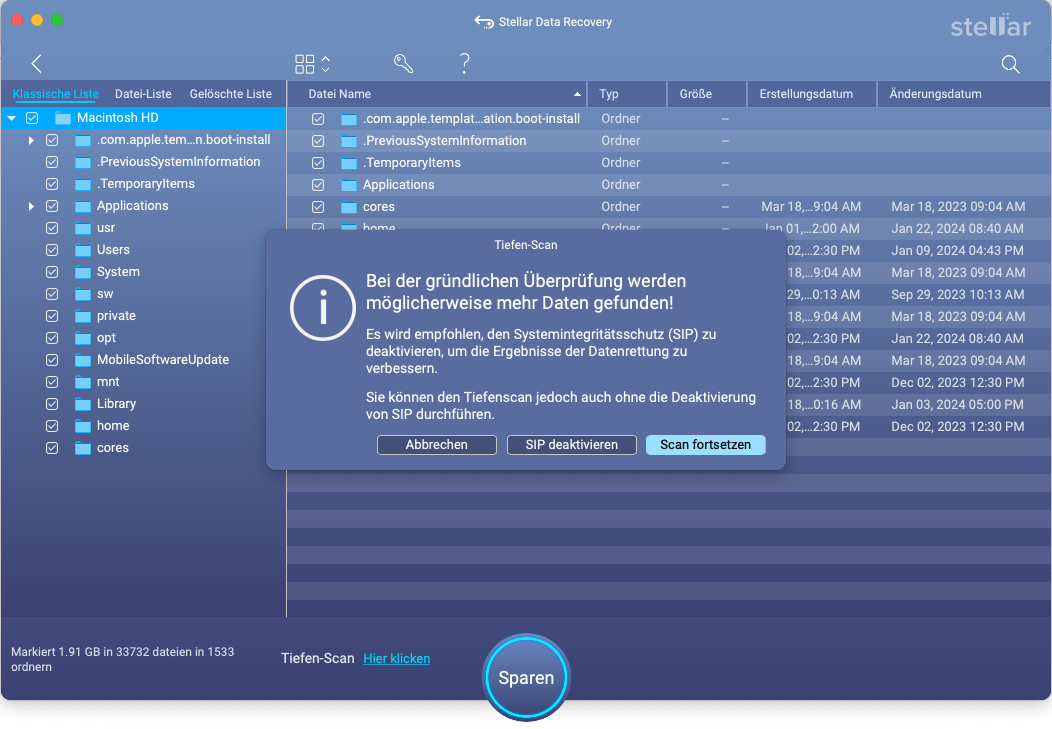
- Klicken sie auf die schaltfläche SIP deaktivieren
Hinweis: Sie können auch die Option Scan fortsetzen wählen, wenn Sie den Tiefenscan fortsetzen möchten, ohne SIP zu deaktivieren.
- Das fenster Schritte zum Arbeiten unter MacOS mit aktiviertem SIP wird angezeigt, in dem die Schritte zum Deaktivieren des Systemintegritätsschutzes (SIP) beschrieben werden.
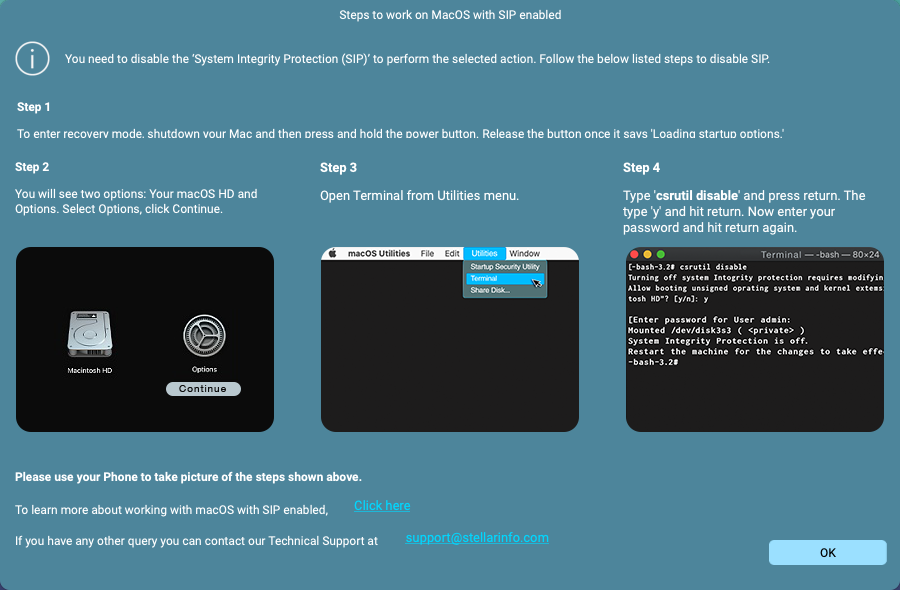
-
Um in den modus der datenrettung zu gelangen, schalten sie Ihren Mac aus und halten sie dann die einschalttaste gedrückt. Lassen sie die taste los, sobald "Startoptionen laden" angezeigt wird.
-
Sie werden zwei optionen sehen: Ihre macOS HD und Optionen. Wählen sie Optionen und klicken sie auf Weiter.
-
Öffnen sie das Terminal über das Menü Dienstprogramme.
-
Geben sie csrutil disable ein und drücken sie die rücksendung. Geben sie dann 'y' ein und drücken sie die rücksendung. Geben sie nun Ihr Passwort ein und drücken sie erneut die rücksendung.
-
Starten sie Ihr system neu und fahren sie mit der datenrettung fort.